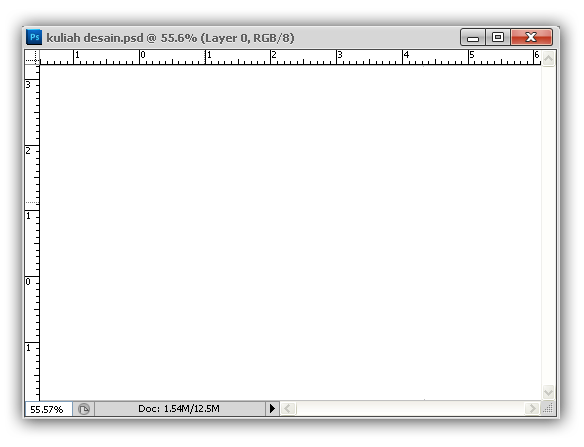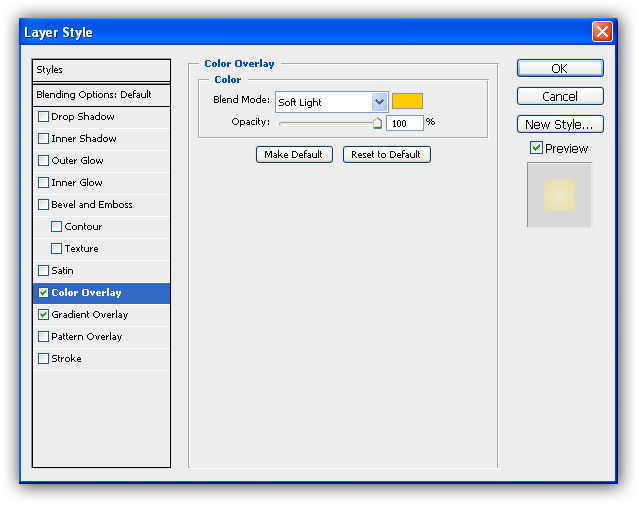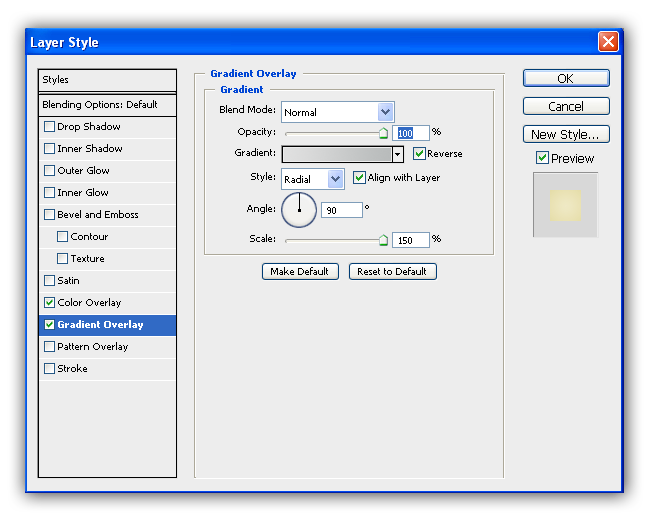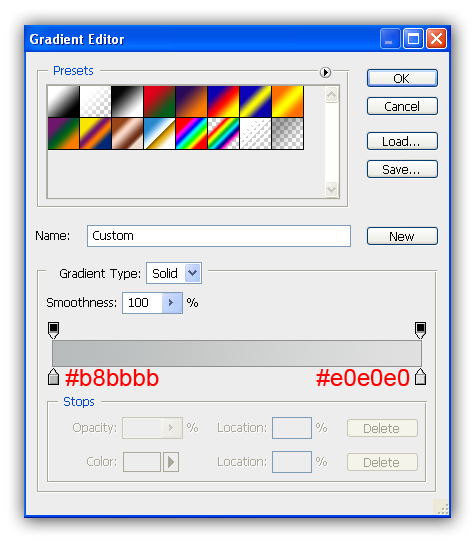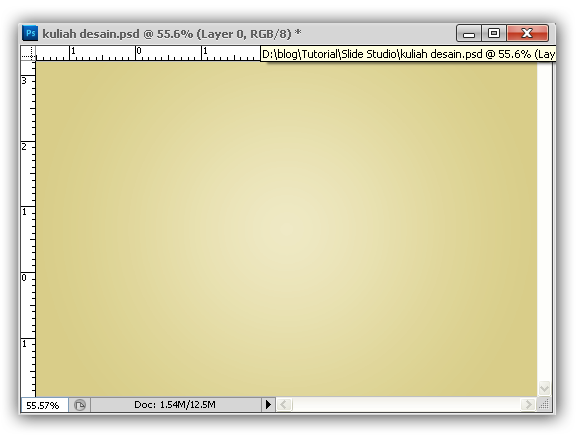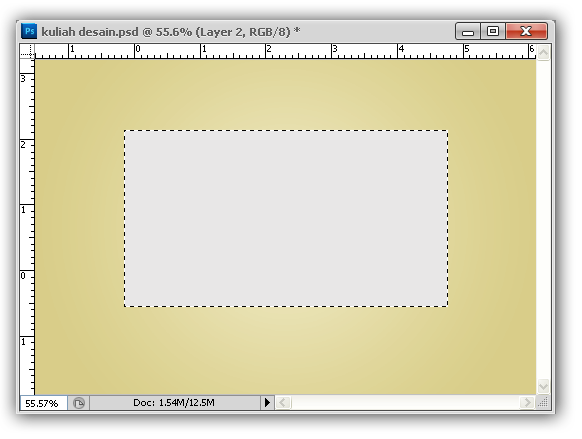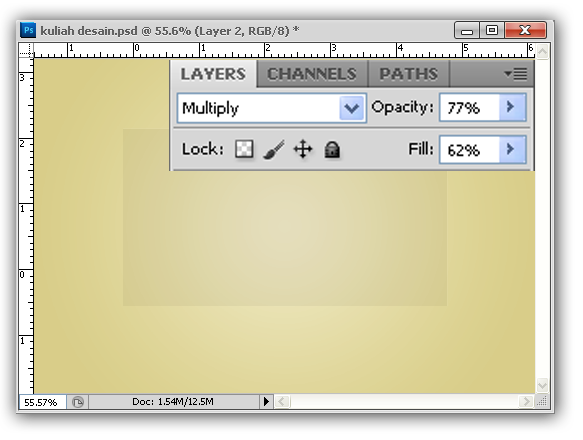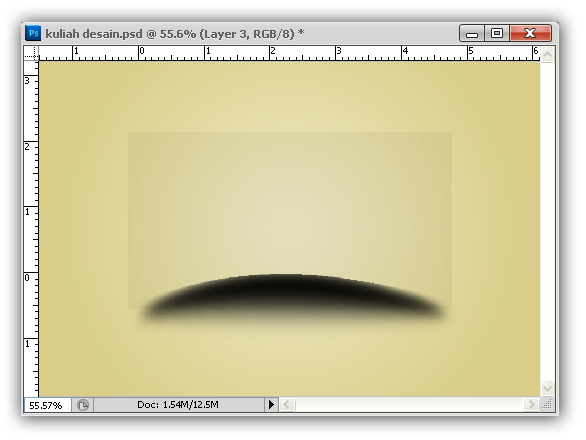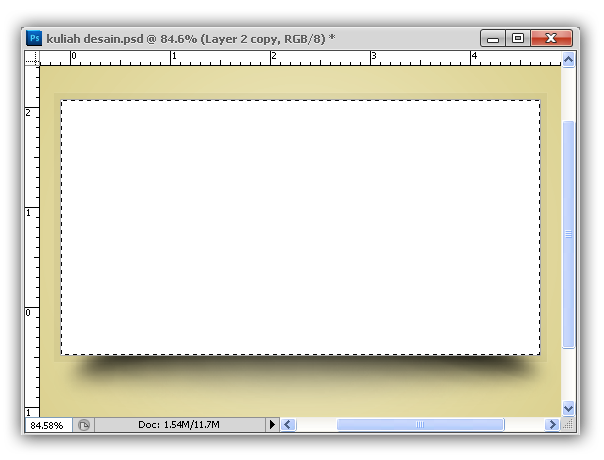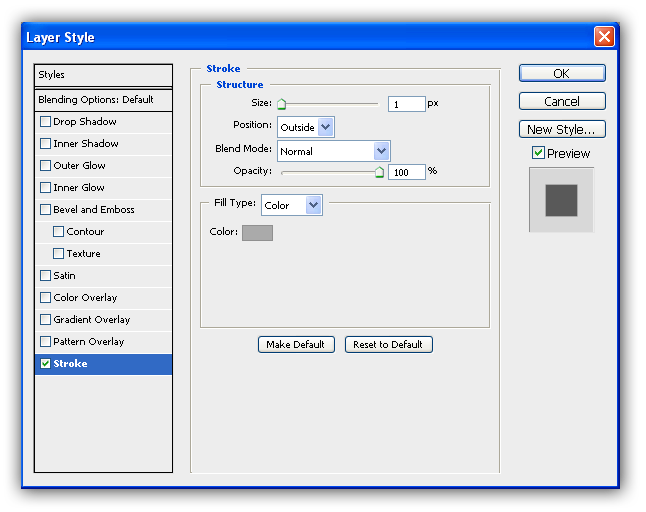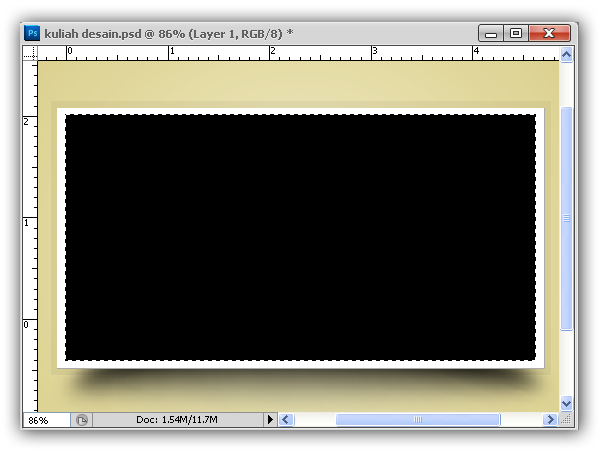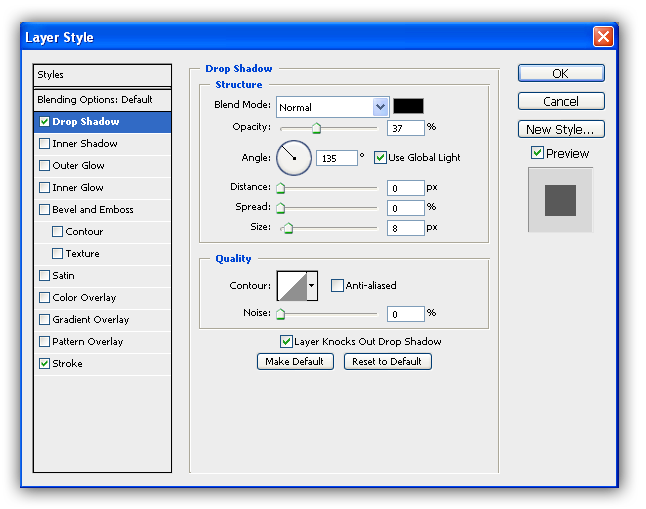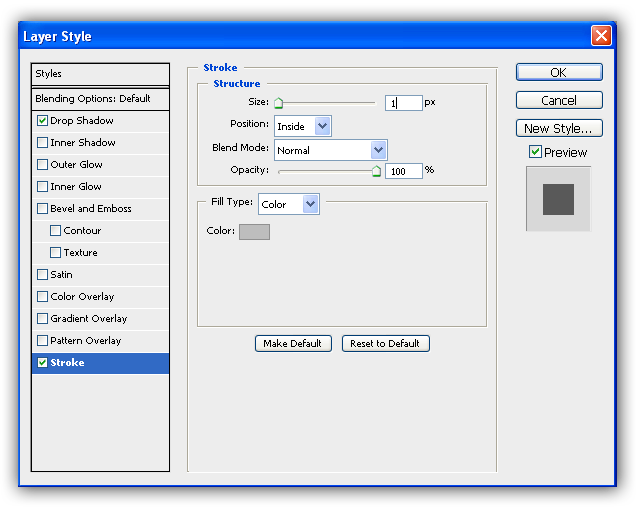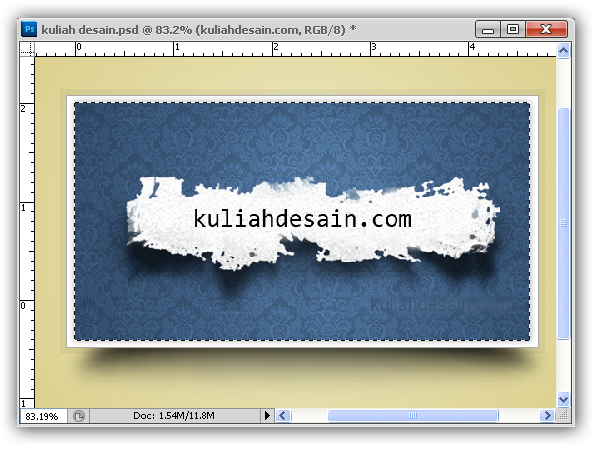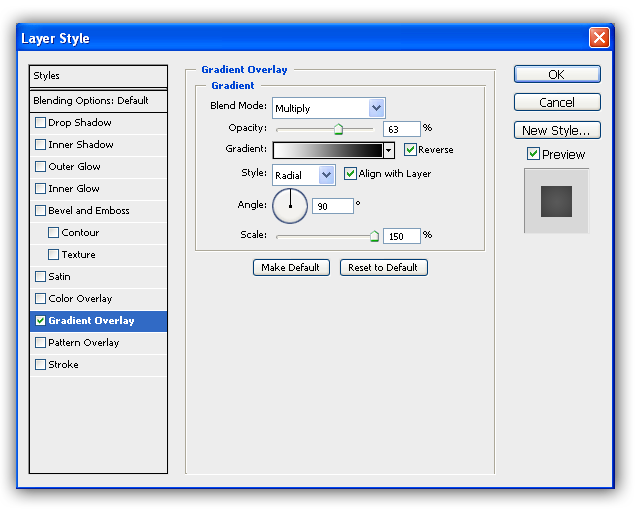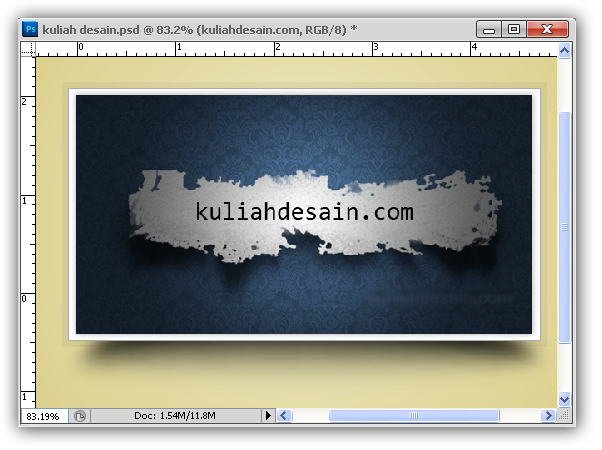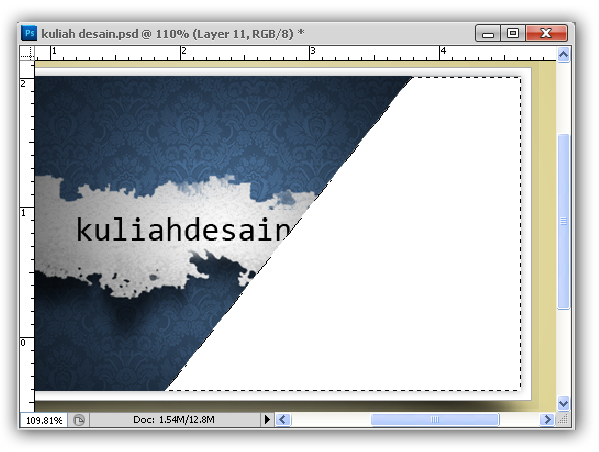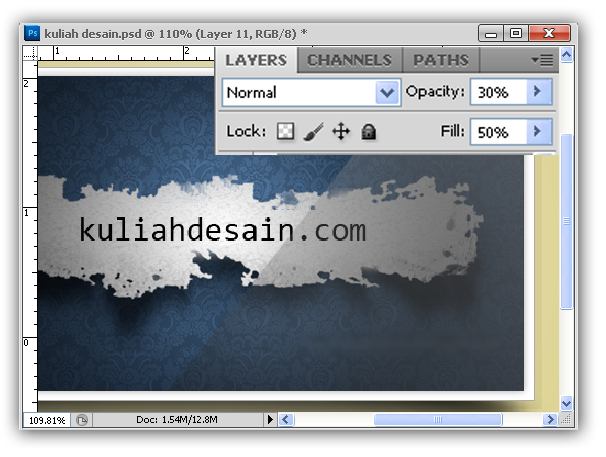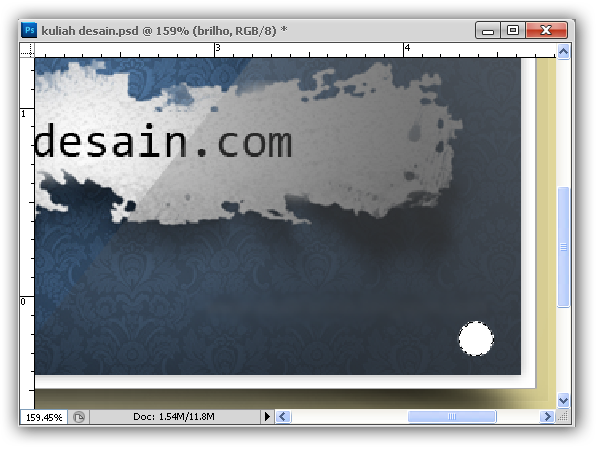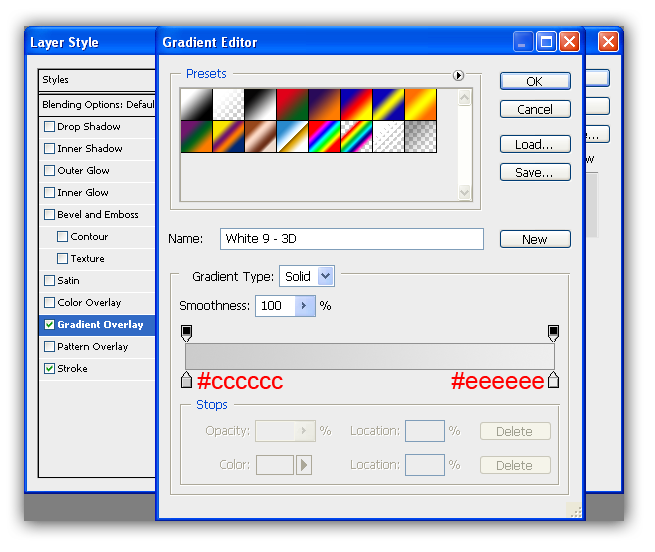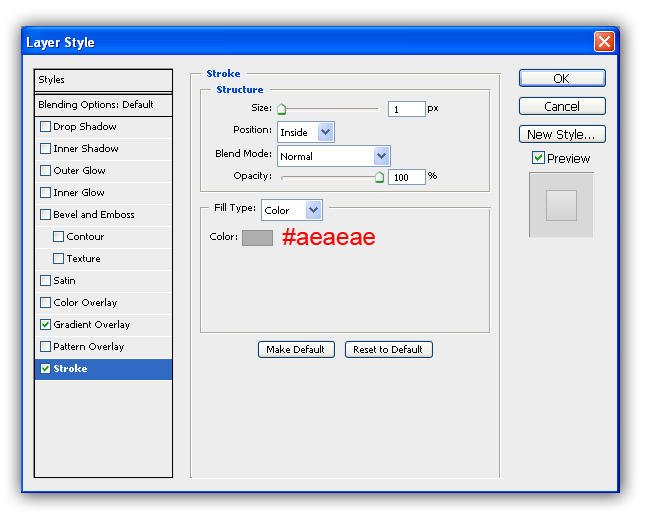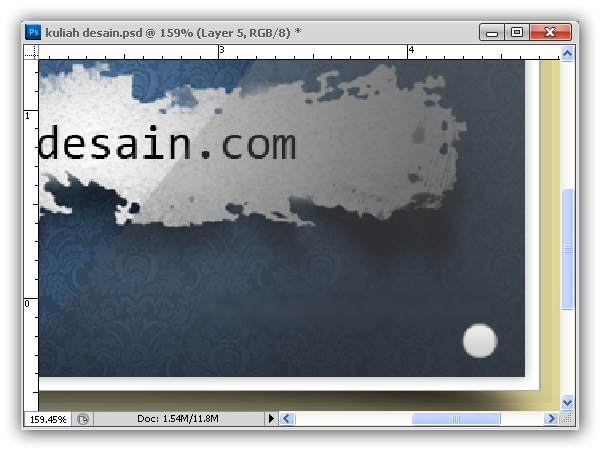Cara Membuat Slideshow Menggunakan Adobe Photoshop –
Pada beberapa aplikasi untuk foto atau gambar, biasanya memiliki fasilitas slideshow, anda tentu sudah tau tentang slideshow. Fasilitas slideshow akan menampilkan gambar satu persatu semua gambar mulai dari gambar pertama sampai terakhir
Kali ini kuliah desain akan memberikan tutorial cara membuat slideshow menggunakan Adobe Photoshop, cara pembuatannya pun cukup mudah, dengan bahasa yang mudah dipahami dan disertai gambar
Mari kita ikuti langkah-langkahnya sebagai berikut :
Cara Membuat Slideshow Menggunakan Adobe Photoshop
Hasil Akhir :
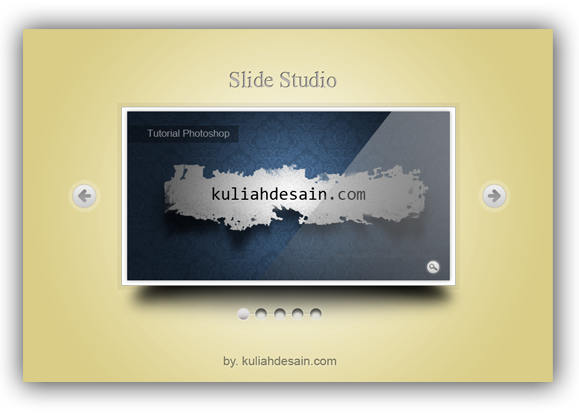
Buat kanvas baru (Ctrl + N). ukuran 900 x 600 px.
Blending Options – Color Overlay
Blending Options – Gradint Overlay
Gunakan Rectangular Marquee Tool (M) warna #e8e7e7
Layer Mode Multiply, Opacity 77, Fill 62
Gunakan Eliptical Marquee Tool (M) warna hitam
Hapus sebagian dengan Eraser Tool (E) sehingga tampak seperti di bawah ini
Gunakan Rectangular Marquee Tool (M) warna putih. ukurannya lebih kecil dari kotakan yg pertama
Blending Options – Stroke
Gunakan Rectangular Marquee Tool (M) warna hitam.
Blending Options – Drop Shadow
Blending Options – Stroke
Masukan Background kedalam Slide
Blending Options – Gradient Overlay
Gunakan Pen Tool untuk membuat objek gambar di bawah ini
Blending Options – Gradient Overlay
Atur Opacity 30. Fill 50.
Gunakan Eliptical Marquee Tool (M) untuk membuat lingkaran kecil di pojok bawah
Blending Options – Gradient Overlay. warna #cccccc dan #eeeeee
Blending Options – Stroke warna #aeaeae
dan hasil akhirnya seperti ini
Untuk membuat icon panahnya menggunakan Costom Shape Tool
Baca juga :: Cara membuat twibbon universitas di photoshop
Demikian Tutorial cara membuat slodeshow menggunakan photoshop, semoga informasi bermanfaat untuk anda. Jika ada pertanyaan mengenai tutorial photoshop di atas, anda bisa hubungi kami di menu contact di web ini. Terimakasih anda telah mengunjungi kuliah desain dan membaca informasi mengenai.